FreeNAS - un sistem de operare gratuit pentru stocarea în rețea, bazat pe sistemul FreeBSD care utilizează Samba și PHP, suportă software RAID 0/1/5 / JBOD; suportă protocoalele CIFS (SMB), Apple Mac AFP, HTTP, FTP, SSH, iSCSI și NFS. Autentificarea este efectuată pe baza unei baze de date locale de utilizatori sau pe baza unui director extern LDAP, de exemplu, Microsoft Active Directory. Serverul FreeNAS poate fi inclus în domeniul Microsoft AD. În FreeNAS este construit un client BitTorrent nativ, firewall, este posibil să lucrați în modul routerului (setul de distribuție poate fi găsit aici).
Setul minim de fier pentru sistem:
- Procesorul.
- Placa de bază.
- Sursă de alimentare.
- Unul dintre dispozitivele de stocare: un hard disk; unitate flash (USB sau card de memorie); unitate optică (+ flash / floppy pentru stocarea fișierelor config) Desigur, dispozitivul cel mai funcțional va fi obținut atunci când se utilizează un hard disk, în timp ce opțiunile rămase vor fi utilizate mai mult pentru a crea un router bazat pe FreeNAS.
- Totul începe ca standard: inserăm un disc cu imaginea înregistrată a distribuției FreeNAS. După un timp, parametrii de încărcare sunt afișați.
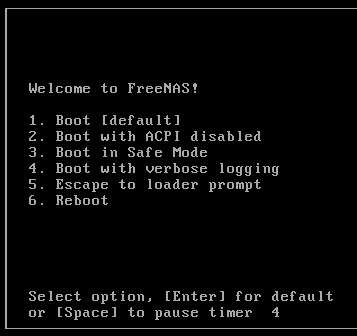
Dacă sunteți în pierdere cu alegerea, atunci în 5 secunde va exista o descărcare implicită a sistemului FreeNAS.
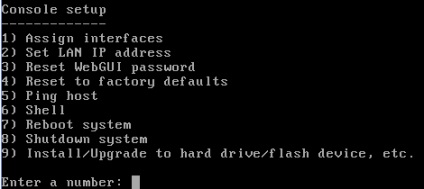
Deoarece trebuie să instalați sistemul pe hard disk, am ales 9 puncte.
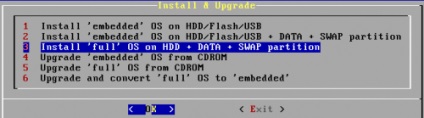
Selectați instalarea completă a sistemului, setați dimensiunea partiției de sistem (în mod implicit, 128MB) și dimensiunea partiției swap.
Restul spațiului va fi alocat partiției pentru crearea dosarelor de rețea.
Setarea inițială a FreeNAS
Aici, să examinăm setarea FreeNAS ca server de fișiere pentru Windows (protocolul SMB).
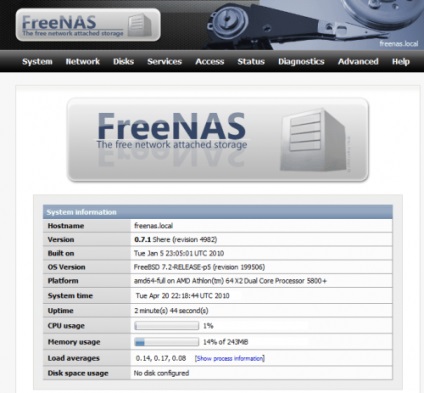
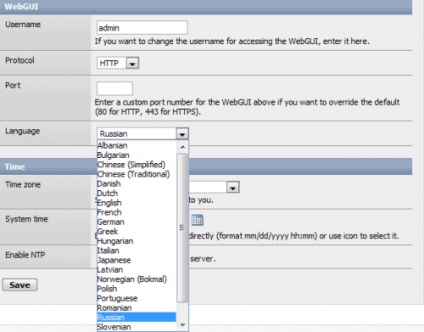
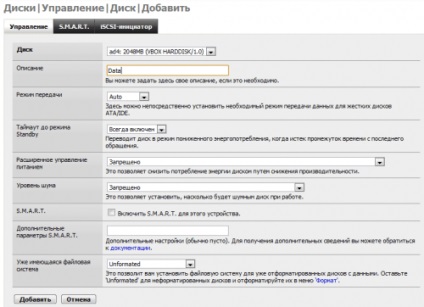
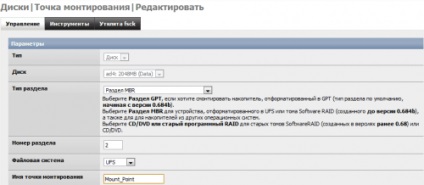
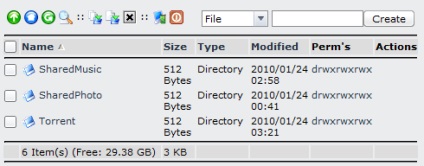
Coloana Perm afișează permisiunile curente pentru directoare. Dacă faceți clic pe valoare, putem schimba drepturile de acces. Acest lucru va trebui făcut dacă doriți ca toți utilizatorii să aibă drepturi de a scrie fișiere în folderele de rețea.
Acum avem acces la folderele noastre de rețea.
Impresii din sistem: convenabil, frumos, ușor de înțeles și ușor de înțeles. În acest caz, serverul poate efectua majoritatea sarcinilor.
Articole similare
Trimiteți-le prietenilor: